谷歌浏览器下载插件安装及故障排查方法
发布时间:2025-07-25
来源:Chrome官网

1. 在线安装:访问谷歌官方网站,找到Chrome浏览器的下载链接,根据自己的操作系统选择相应的版本进行下载。安装完成后,打开Chrome浏览器,点击右上角的三点图标,选择“更多工具”,然后点击“扩展程序”,进入扩展程序管理页面。在搜索框中输入想要安装的插件名称,找到对应的插件后,点击“添加到Chrome”按钮,在弹出的确认窗口中点击“添加”即可开始安装。安装完成后,插件的图标会出现在浏览器的工具栏中。
2. 离线安装:从可靠的来源(如插件官方网站或其他可信渠道)下载插件的.crx安装文件。打开Chrome浏览器,点击右上角的三点图标,选择“更多工具”,然后点击“扩展程序”,进入扩展程序管理页面。在页面右上角找到并开启“开发者模式”。将之前下载好的.crx文件直接拖拽到扩展程序管理页面中,松开鼠标后,会弹出一个提示窗口,点击“添加扩展程序”即可完成安装。
3. 检查网络连接:确保设备已正常连接到互联网,可尝试访问其他网站以验证网络是否通畅。若网络不稳定或中断,可能导致插件下载安装失败。尝试切换到其他网络,如从Wi-Fi切换到移动数据,或者重启路由器等设备,以排除网络问题对安装的影响。
4. 查看浏览器版本:部分插件可能只适用于特定版本的谷歌浏览器。如果浏览器版本过低或过高,可能无法与插件兼容。可以检查插件的官方网站或说明文档,确认其支持的浏览器版本范围,并更新浏览器到合适的版本后再进行安装。
5. 检查插件冲突:在Chrome浏览器中,点击右上角的三点图标,选择“更多工具”,然后点击“扩展程序”,进入扩展程序管理页面。在这里可以看到已安装的所有插件列表。逐个禁用其他插件,然后尝试安装目标插件。如果安装成功,说明之前存在的插件与新插件发生了冲突。此时可以逐一启用其他插件,找出具体是哪一个插件导致的问题,并考虑是否需要卸载或替换该冲突插件。
google浏览器网页视频播放卡顿解决方法
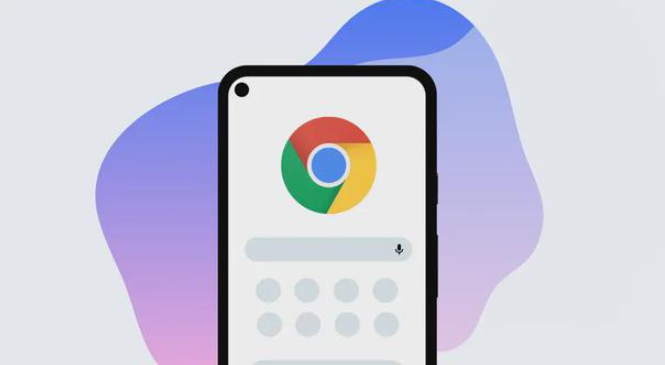
google浏览器网页视频播放卡顿影响观看体验。本文总结常见原因及解决方案,帮助用户实现流畅播放。
谷歌浏览器下载加速设置详解
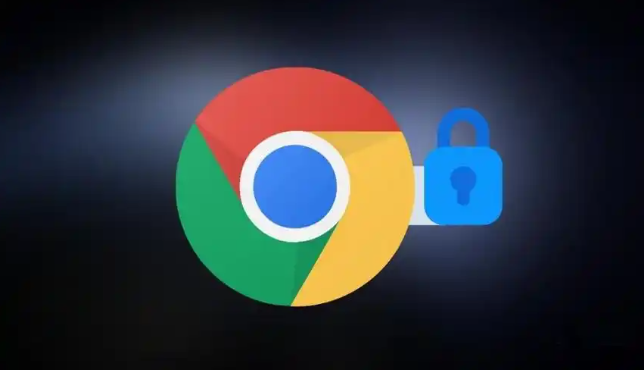
详细介绍谷歌浏览器下载加速的相关设置方法,帮助用户提升下载速度和稳定性。
google浏览器下载后如何设置默认下载路径和权限
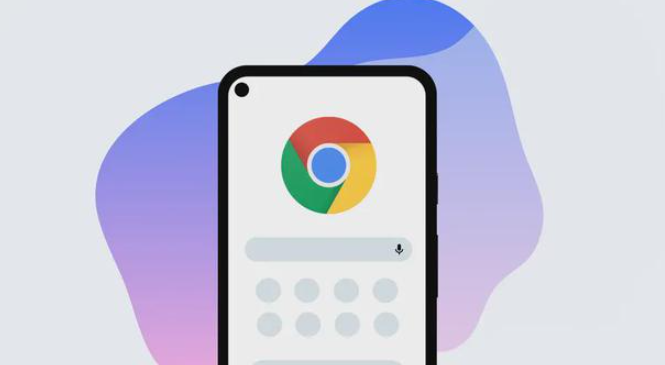
google浏览器提供默认下载路径和权限设置功能,用户可高效管理下载文件,实现便捷访问和整理,提高文件管理效率,同时优化浏览器操作体验。
Google浏览器如何避免被恶意插件感染

提供防止Google浏览器插件感染恶意代码的方法。通过管理插件权限、安装安全插件等,增强浏览器的安全性。
谷歌浏览器扩展插件的安全性分析与评测

对谷歌浏览器扩展插件的安全性进行详细分析,评测其对用户数据保护的能力,确保浏览体验的安全性。
google Chrome浏览器下载插件安装及权限管理流程

google Chrome浏览器下载插件安装时,详细权限管理流程指导帮助用户合理配置插件权限,保障浏览器运行安全和插件功能正常。
